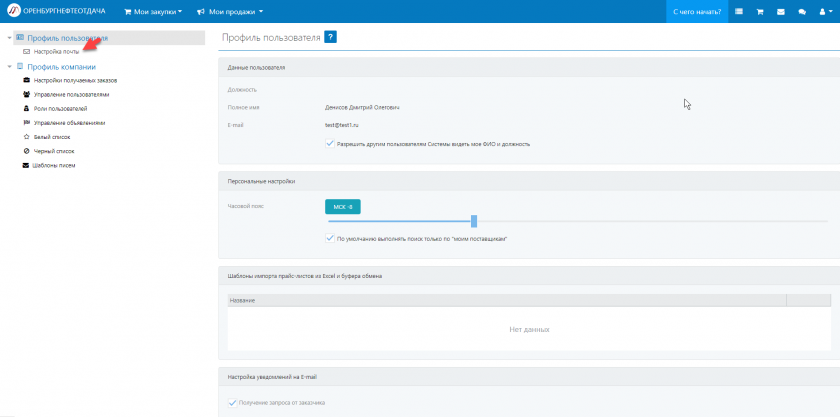Как настроить корпоративную почту на yandex.ru
Перед настройкой почты вам необходимо создать пароль для приложения в профиле Яндекс.
Как это сделать:
1. Заходим в яндекс почту в раздел настройки - прямая ссылка
Проставляем галочки согласия подключения к вашему ящику по протоколу IMAP с использованием пароля приложений:
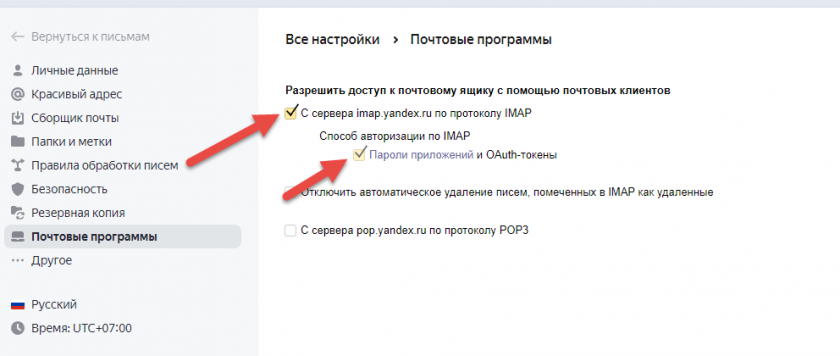
2. Переходим в раздел создания Паролей приложений - пряма ссылка
Вбиваем имя для вашего создаваемого подключения и жмем кнопку Создать:
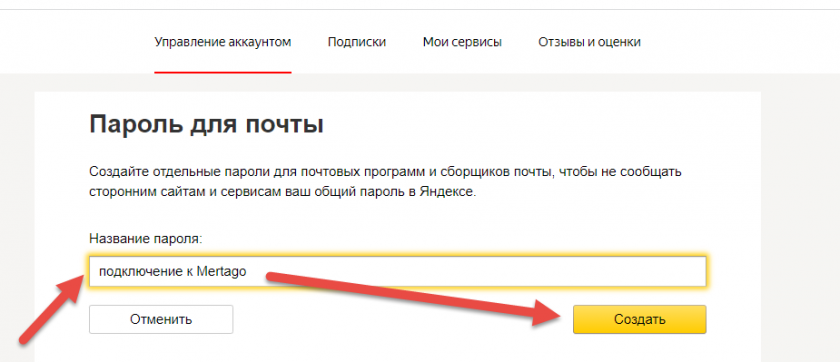
В появившемся окне вы увидите сгенерированный пароль:
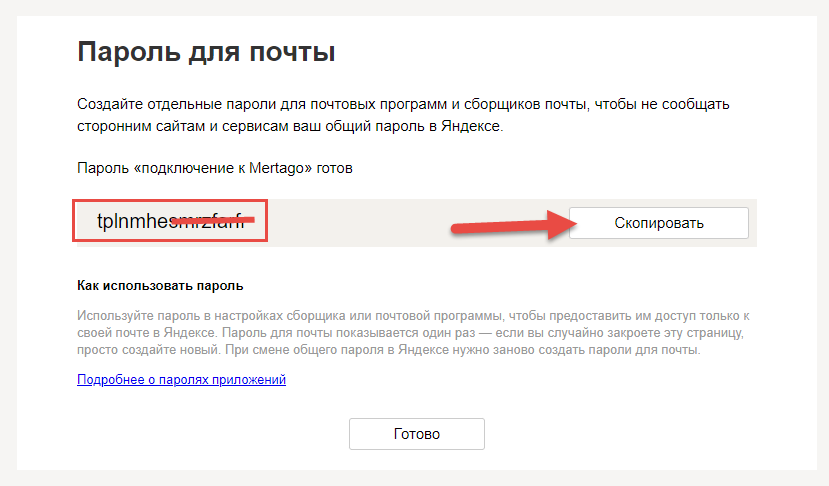
Его необходимо скопировать и сохранить.
Важно!!! Пароль будет виден только на этой странице, поэтому не закрывайте страницу, пока не настроите почту.
После создания пароля приложения вам необходимо будет произвести настройки почты уже в нашей Системе:
1. Заходим в Систему Mercado (ссылка)
2. Открываем "Профиль пользователя"
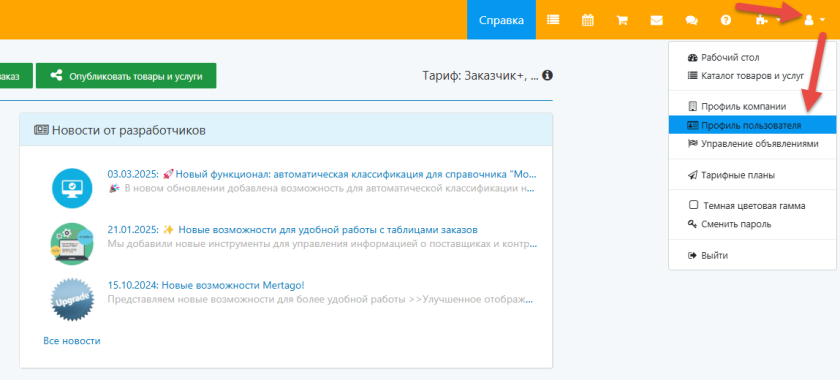
3. Переходим на пункт "Настройка почты"
4. Поставьте галочку напротив пункта "Использовать свой почтовый адрес для отправки запросов поставщикам"
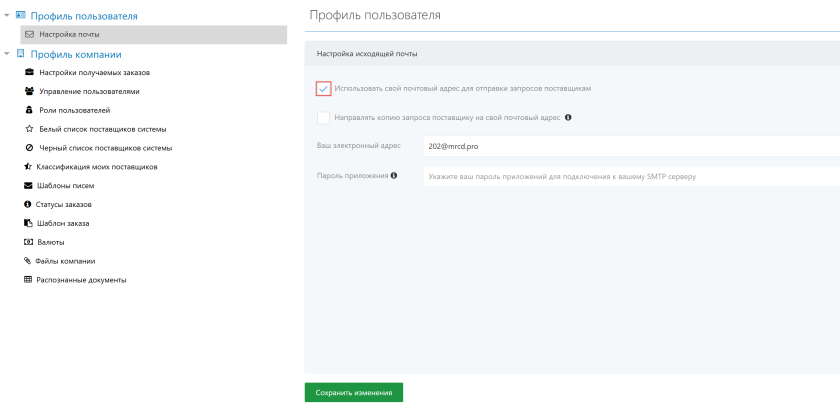
ВАЖНО! Если вам надо получать копию отправляемого поставщику запроса на подключаемую почту, поставьте галочку в соответствующий чекбокс (см. скриншот ниже)
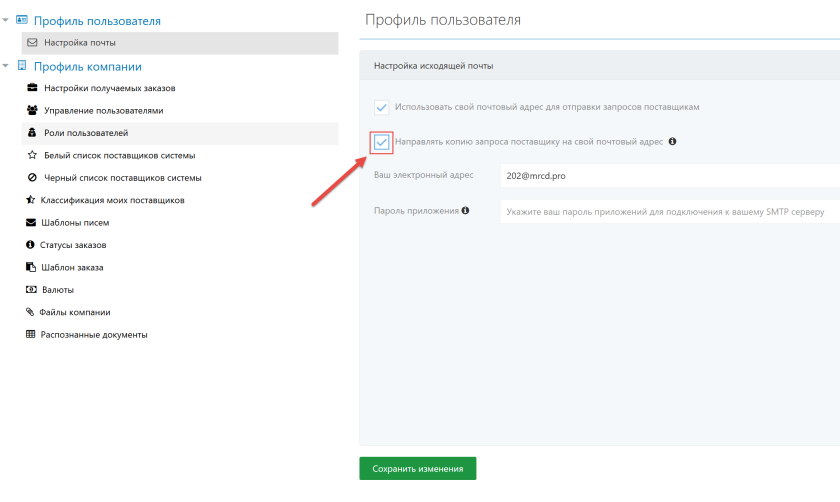
5. Введите адрес электронный почты на yandex.ru, с которого будут отправляться запросы
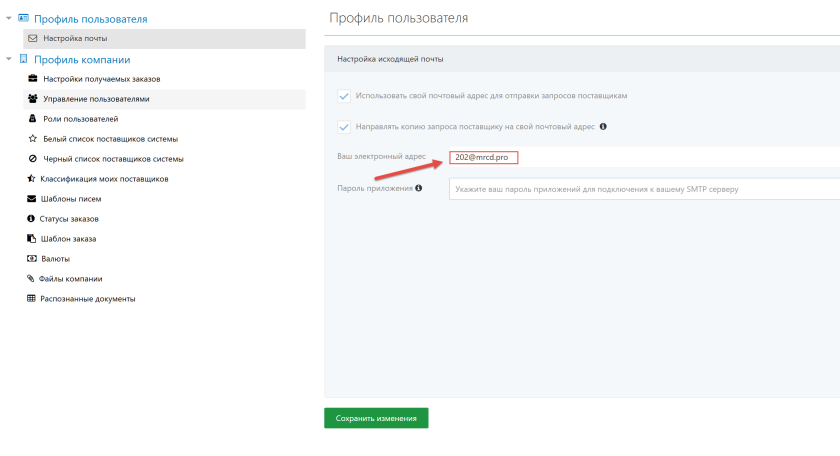
6. Введите пароль приложений от вашей электронной почты (созданный на Шаге 2 данного руководства) и нажмите кнопку "Сохранить"
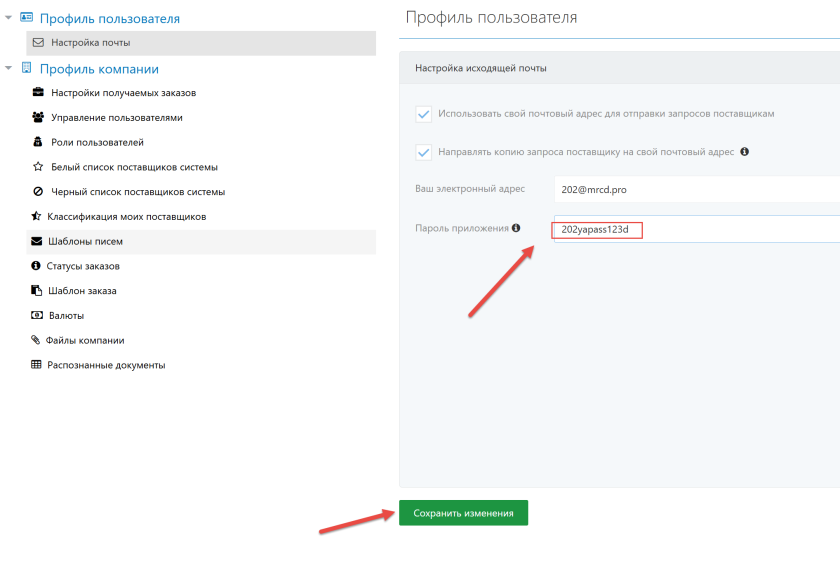
Иногда возникают случаи, когда браузер запоминает ваш пароль и адрес электронной почты для входа в систему и пытается поставить вместо пароля от вашей почты, поэтому пароль от почты нужно вводить вручную
7. В случае если ваша почта находиться на серверах яндекса, но доменное имя вашего почтового ящика отличается от yandex.ru, то для того чтобы все работало, может потребоваться вручную вставить настройки яндекс в дополнительном окне настроек SMTP которое в этом случае вам откроется. Можете их скопировать из полей ниже:
SMTP сервер: smtp.yandex.ru
Порт SMTP сервера: 465
Настройки безопасности: ssl
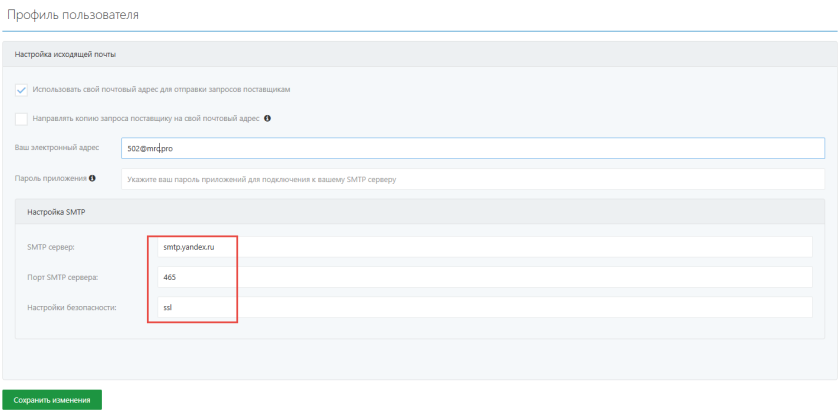
8. После нажатия кнопки "Сохранить изменения" если Система напишет вам что все сохранено, значит все в порядке и настройка подключения вашей почты прошла успешно. В случае появления ошибок, еще раз внимательно проверьте все введенные вами данные.
Важно! При подключении вашего почтового ящика к Системе используется SMTP протокол, который имеет ряд ограничений, например отправленные через систему письма не будут сохраняться в истории отправленных писем вашего подключённого ящика, а полученные письма не будут отображены в Системе.